Током посете разним веб локацијама у вашем прегледачу, сачувају се копије страница, слике и видео записи. Због тога је поново на истим веб локацијама и отварање одређених датотека које су претходно прегледане, странице ће бити учитане много брже. С времена на време, кеш меморије треба очистити, да не би блокирао меморију вашег уређаја - како то учинити, прочитајте у овом чланку.
Мало теорије
На било којем уређају који има приступ интернету, постоји фасцикла у којој се сачувају кеш датотеке. Да бисте сваки пут дали било које друге датотеке, прегледач их чува и "извлачи", ако је потребно, од меморије.
На пример, када гледате видео снимак на Интернету, можете видети у трајању трајања видео записа сива низа за замрачење. Показује који део видео утовара у кеш меморију - можете га гледати чак и без интернетске везе.

Саме датотеке оптимизују рад прегледача, али заузимају место и од тога касније, напротив, могу успорити рад уређаја. Чак и ако датотеке кеш меморије нису имали времена да постигну меморију чврстог диска, понекад је потребно да њихово брисање буде потребно да се исправно приказују веб странице. На пример, ако је сајт променио дизајн, али због старих датотека у кешу ће вам отворити место у старом дизајну.
У сваком прегледачу постоји функција чишћења датотека кеша, није било изузетка и прегледача из Иандекса. Да бисте очистили кеш меморију, морате да покренете прегледач и већ у његовим подешавањима да бисте избрисали. Прочитајте детаљнија упутства.
Изводимо чишћење кеша
Ако имате потребу да очистите кеш меморију, неће бити потребно пуно времена - поступак укључује неколико радњи:
- У свом претраживачу на главном панелу притисните дугме са три капи, као што је приказано на екрану:

- Отворићете мени у којем желите да одаберете одељак "Подешавања".

- У одељку Подешавања морате да пређете на страницу "Историја".

- Следећи корак - Кликните на дугме "Очистите историју".

- Затим можете очистити целу причу ако постоји таква потреба, у овом случају морате да ставите крпеља у свим прозорима. Ако требате да очистите само кеш меморију, а затим је означите напротив "Датотеке сачуване у кешу". Након тога остаје да кликнете "Очистите историју" И сачекајте неколико секунди док не избришете датотеке.
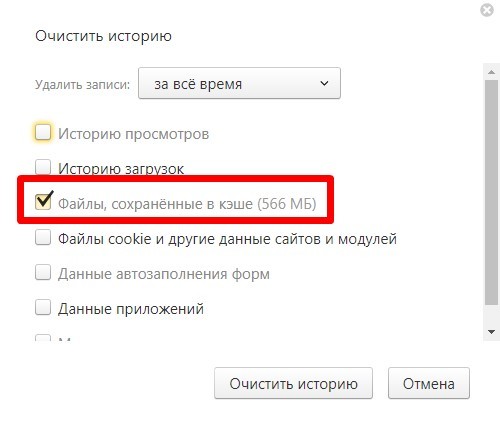
Идите на чишћење датотека може бити и брже, али не могу сви успети. Да бисте то учинили, кликните на комбинацију дугмета " Цтрл + Смена. + Дел "(важи само за прегледаче на Виндовс уређајима). Одмах након притиска на ову комбинацију, чиниће вам се прозор на који је кеш уклоњен у горе описаном методама.

Готовина - датотеке које оптимизују рад вашег прегледача и омогућавају вам да брзо учитате странице, видео снимке, слике, скрипте. С времена на време ове датотеке морају бити избрисане, као и наши наши чланак - изузетно је једноставно то учинити.






























